在Win10系统电脑中如何将微软拼音输入法默认模式设置为英语?
相信很多小伙伴都有在使用Windows10系统的电脑,在其中如何才能将微软拼音输入法默认模式设置为英语呢?方法很简单,下面小编就来为大家介绍。
具体如下:
1. 首先,点击任务右下角的通知按钮,在弹出菜单中找到并点击“所有设置”。
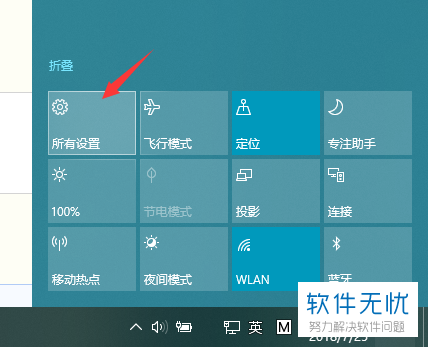
2. 打开Windows设置窗口后,找到并点击“时间和语言”。
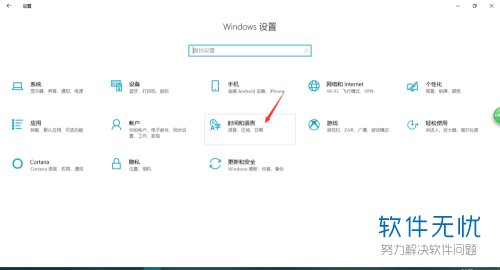
3. 进入时间和语言界面后,点击左侧列的“区域和语言”。
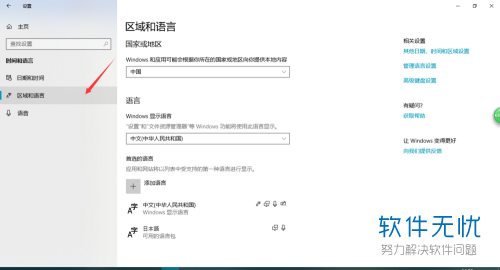
4. 待系统刷新出电脑上已安装的所有语言后,点击“中文(中华人民共和国)”,然后再点击其下的“选项”。
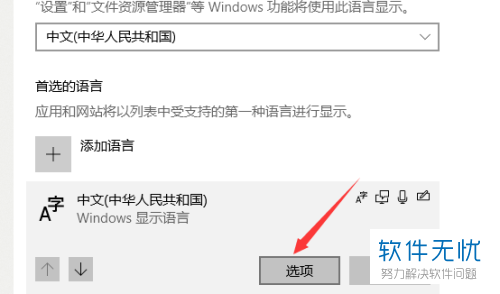
5. 打开下图所示窗口后,找到“键盘”栏,在其中找到系统默认自带安装的“微软拼音输入法”,然后再点击“选项”。
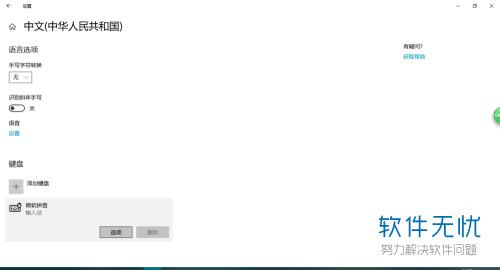
6. 打开下图所示窗口后,点击“常规”。
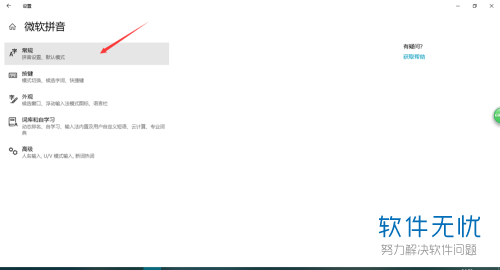
7. 最后,找到“默认模式”栏,将其下的“选择输入法默认模式”设置为“英语”即可。
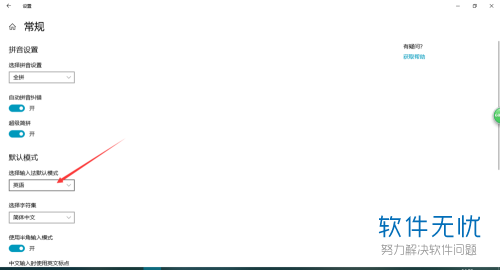
以上就是小编为大家介绍的在Win10系统电脑中将微软拼音输入法默认模式设置为英语的方法,希望能帮到你~
分享:
相关推荐
- 【其他】 WPS表格乱码怎么恢复正常格式 05-07
- 【其他】 WPS表格可输出为图片吗 05-07
- 【其他】 WPS表格卡顿严重怎么解决方法 05-07
- 【其他】 WPS表格加密码怎么设置密码 05-07
- 【其他】 WPS表格函数计算怎么用 05-07
- 【其他】 WPS表格画线条在哪里 05-07
- 【其他】 WPS表格后缀名是什么 05-07
- 【其他】 WPS表格高级筛选怎么操作步骤 05-07
- 【其他】 WPS表格功能键灰色怎么恢复 05-07
- 【其他】 WPS表格公式加减乘除自动生成 05-07
本周热门
-
iphone序列号查询官方入口在哪里 2024/04/11
-
输入手机号一键查询快递入口网址大全 2024/04/11
-
oppo云服务平台登录入口 2020/05/18
-
苹果官网序列号查询入口 2023/03/04
-
mbti官网免费版2024入口 2024/04/11
-
正负号±怎么打 2024/01/08
-
outlook邮箱怎么改密码 2024/01/02
-
光信号灯不亮是怎么回事 2024/04/15
本月热门
-
iphone序列号查询官方入口在哪里 2024/04/11
-
输入手机号一键查询快递入口网址大全 2024/04/11
-
oppo云服务平台登录入口 2020/05/18
-
苹果官网序列号查询入口 2023/03/04
-
光信号灯不亮是怎么回事 2024/04/15
-
mbti官网免费版2024入口 2024/04/11
-
fishbowl鱼缸测试网址 2024/04/15
-
steam账号怎么注册 2023/02/27
-
outlook邮箱怎么改密码 2024/01/02
-
网线水晶头颜色顺序图片 2020/08/11












